おじさんです!
今回は「Androidスマホの連絡先を全部一括で削除する方法」についてご紹介します。
Androidスマホを初期化してしまえば連絡先も全部消えるのですが、今回の方法は「連絡先のみを削除する方法」となります。
Androidスマホに登録した連絡先を全部一括で削除する方法
① 連係しているその他サービスとの連携を解除する
これは必要な行程なのか分かりませんが、僕の場合「このスマホからは連絡先を解除したいが、元となっているGoogleの連絡先のデータは消したくない」という状況でした。
なのでGoogleなどのサービスとの連絡先をまず切る事にしました。もしもこれでGoogleに登録した連絡先まで全部消えてしまってはどうしようもないですから・・・。
(※以下の操作はサムスンのGalaxy Note3で行っています。連絡先アプリなどスマホによって違いがあるかも知れません)
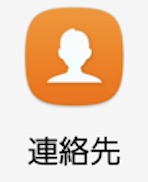
まずは連絡先サプリを開きます。
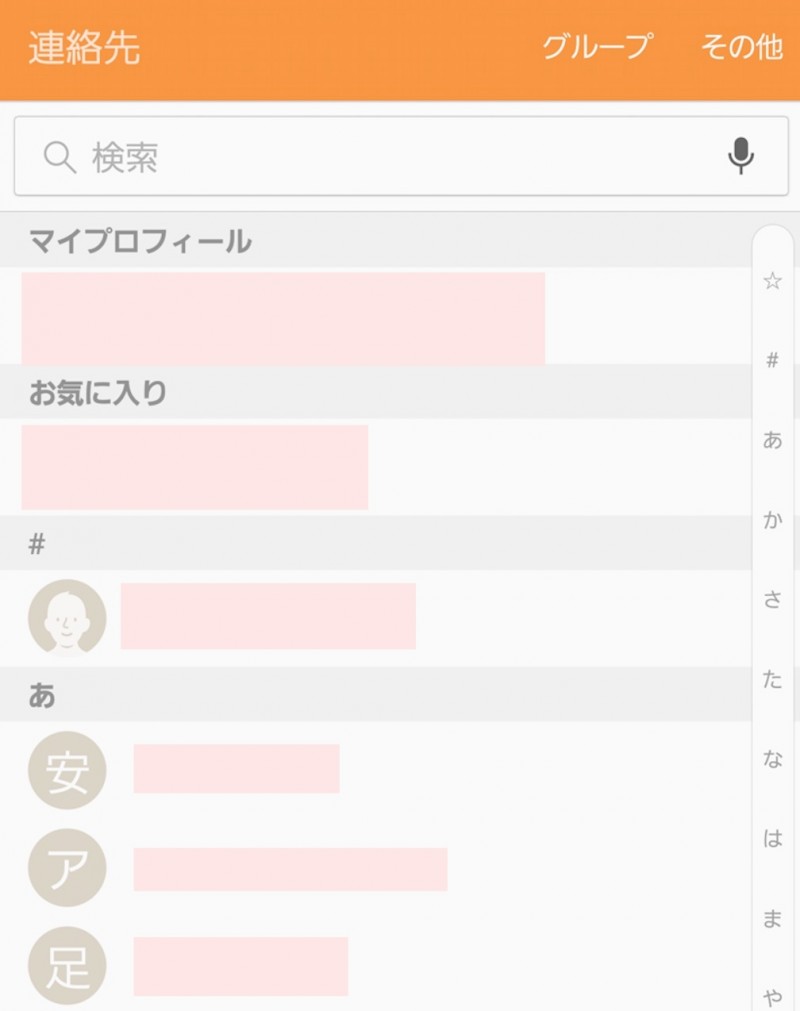
連絡先を開くと、登録してある連絡先がズラーッと表示されました。
右上にある「その他」をタップすると・・・
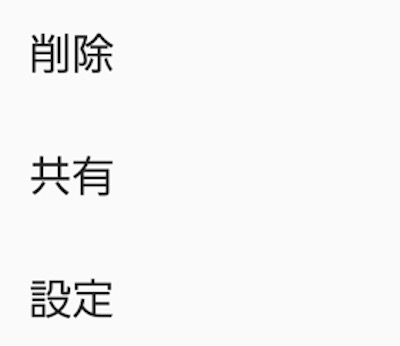
上の様なメニューが表示されますので、「設定」をタップします。
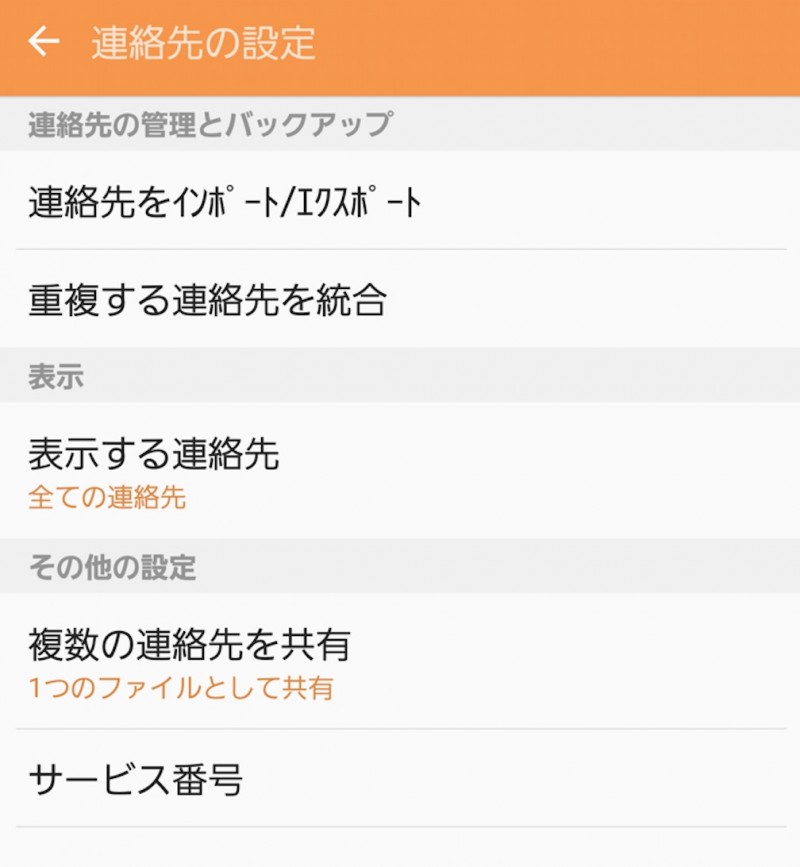
「表示する連絡先」をタップします。
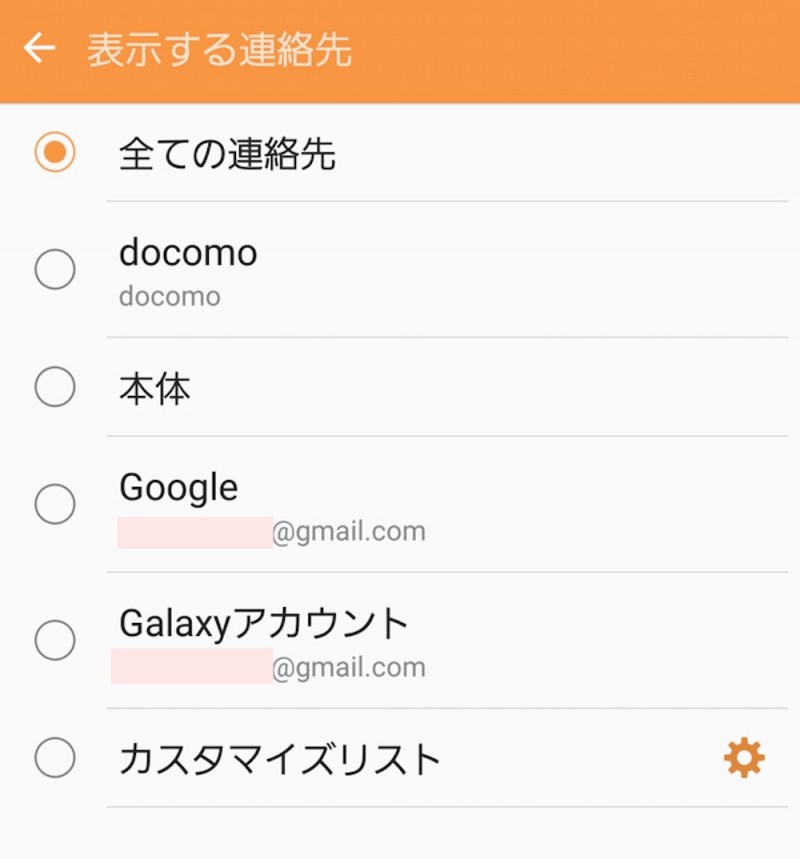
僕の場合「表示する連絡先」が「全ての連絡先」となっていたので、これを・・・
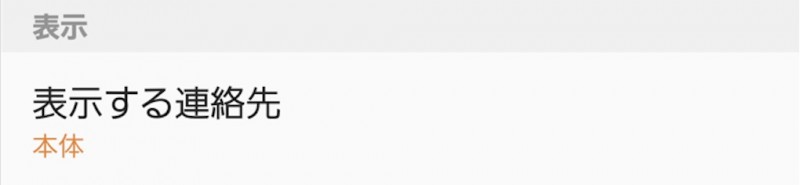
「本体」へと変えました。
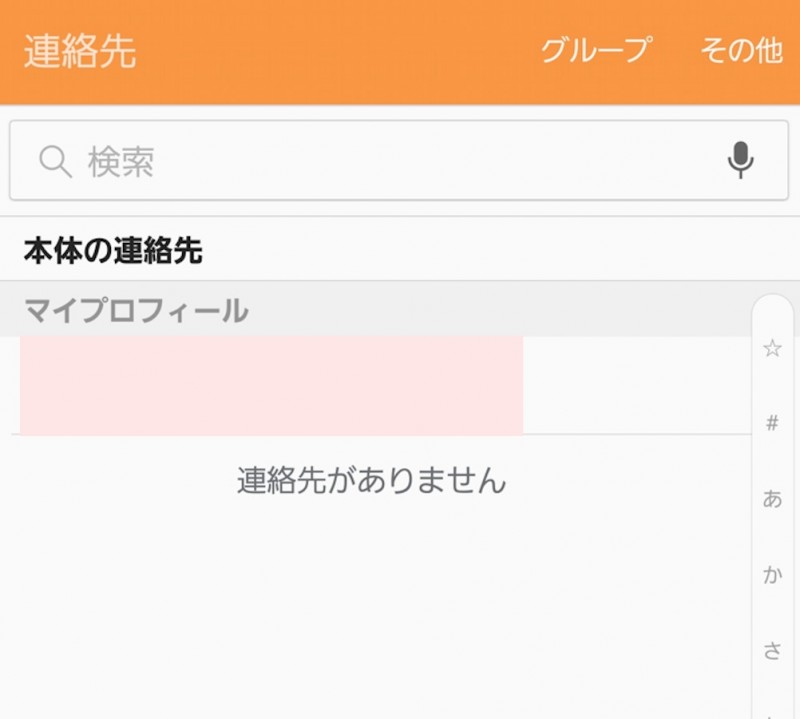
すると上の様に、「連絡先がありません」と表示されました。
この状態で「スマホに連絡先がない状態」にはなっていれば、一応の目的は達成です。
この状態で連絡先がまだ残っているのであれば、②に進んでその連絡先を削除して下さい。
(Googleのアカウントやその他のアカウントの連絡先は、それぞれのサービスに残った状態です。それも消したい場合は、それぞれのサービスから削除する様にして下さい)
② Androidスマホから連絡先を削除する
以下ではAndroidスマホから連絡先を削除する方法をご紹介します。
①の方法でGoogle連絡先などの表示を解除していない場合、削除した連絡先がGoogleの連絡先からも消える可能性があるので注意して下さい。
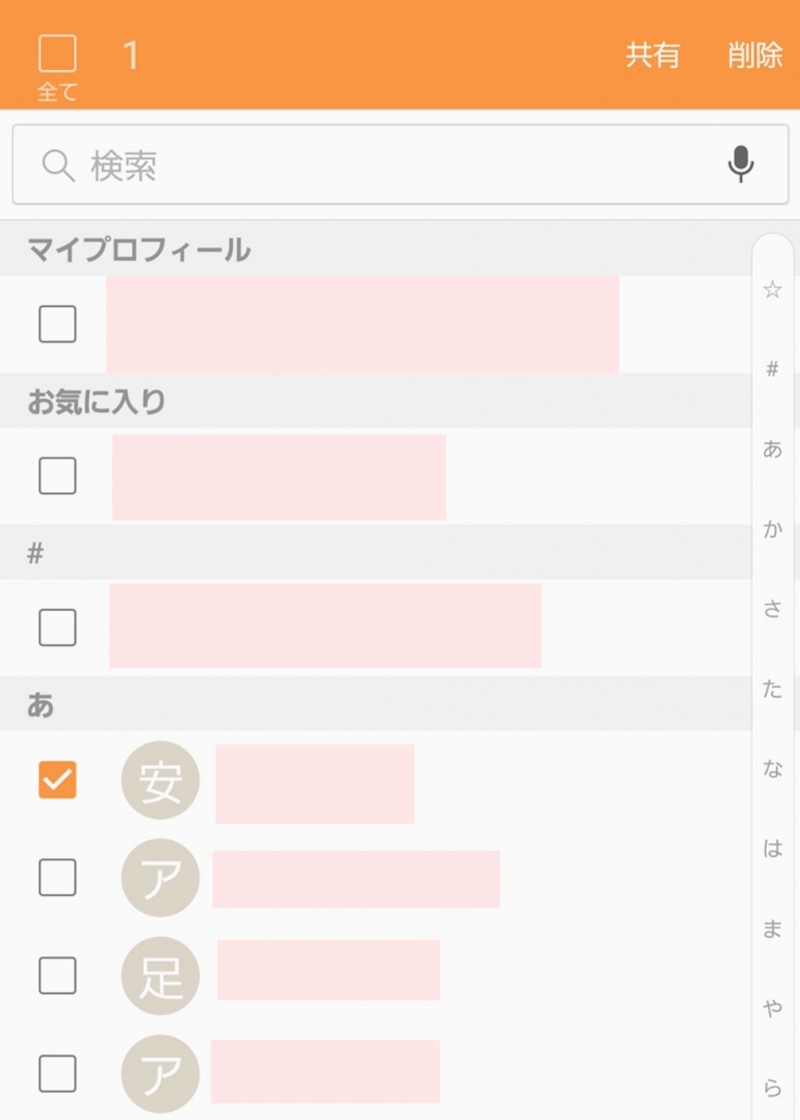
「連絡先」を起動したら、削除したい連絡先を長押しします。
すると上の画像の様に、連絡先の左にチェックボックスが表示されました。
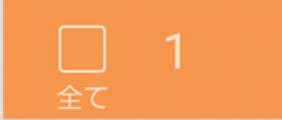
チェックボックスの列の一番上に「全て」という項目があります。これをタップします。
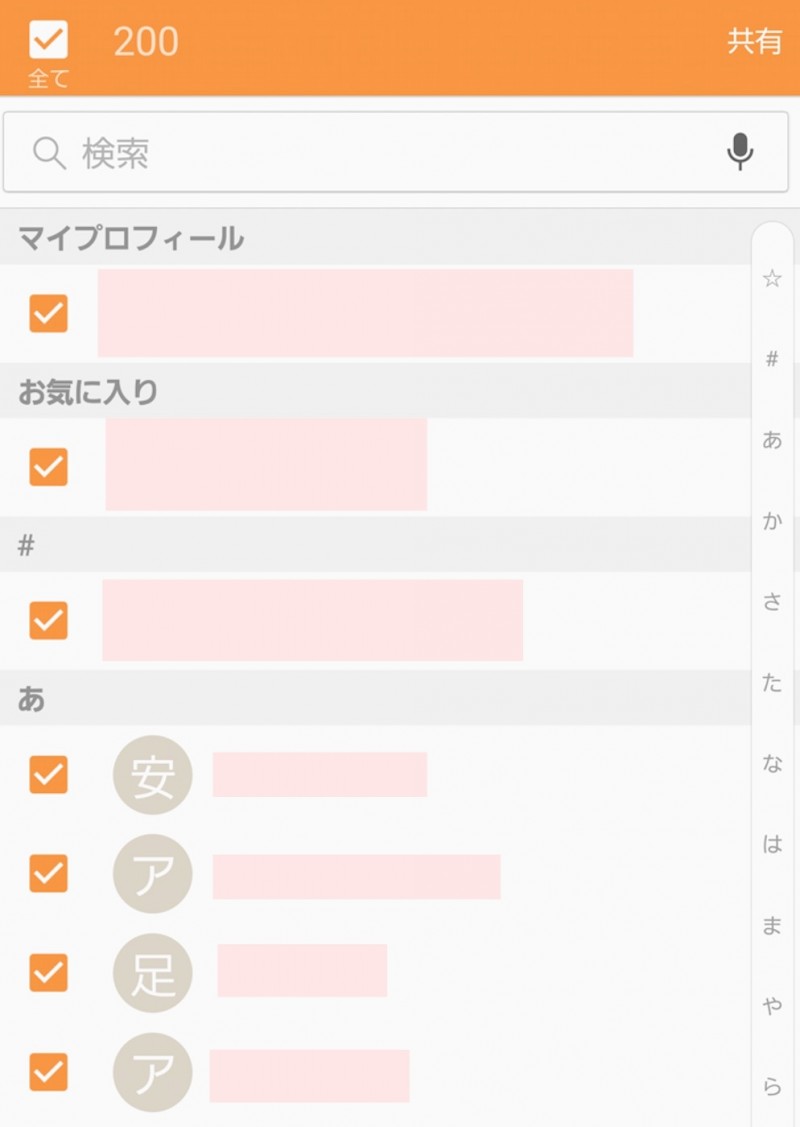
「全て」をタップすると、上の様に全部の連絡先がチェックされた状態になります。
ですがこの状態だと、右上にあったはずの「削除」の項目が表示されていません。
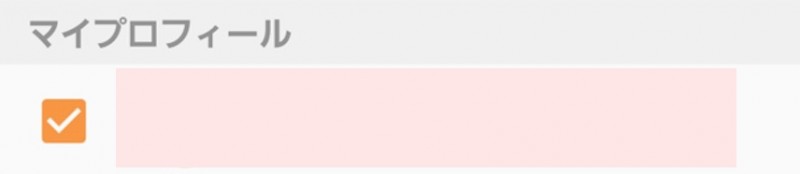
連絡先の一番上に「マイプロフィール」という項目があります。どうやらこの項目にチェックが入っていると「削除」ができない様です。
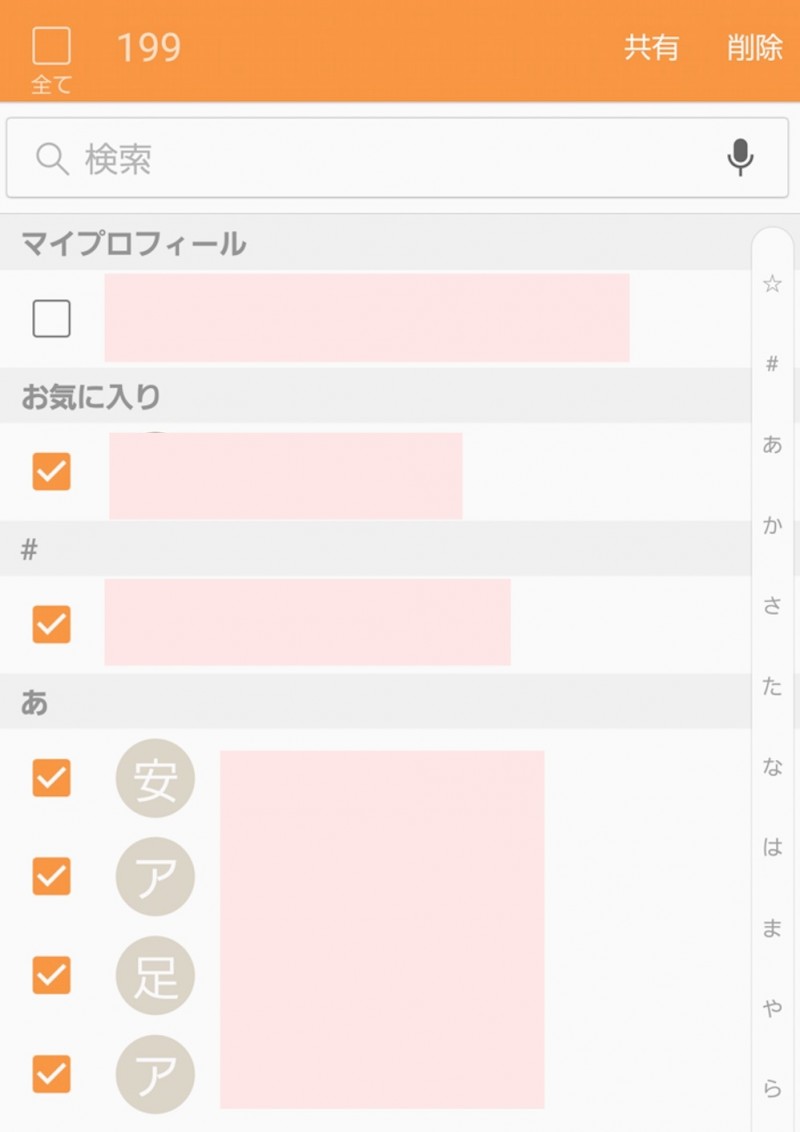
「マイプロフィール」からチェックを外すと、右上の「削除」が復活しました。この「削除」をタップすれば連絡先の削除が完了します。
手順は以上となるのですが、この方法で削除されるのは「スマホ本体に保存された連絡先」のみです。Google連絡先などのサービスに登録した連絡先は、そのサービスのページに行って直接削除する必要があります。
→リンク(Google連絡先)
例えばGoogle連絡先には上のリンクからアクセス出来ます。
大元の連絡先を削除したい場合には、スマホからではなく、そのサービスで削除をして下さい。



